Win10找不到输入设备怎么办? |
您所在的位置:网站首页 › win10无法找到输出设备声卡没问题怎么办啊 › Win10找不到输入设备怎么办? |
Win10找不到输入设备怎么办?
|
当前位置:系统之家 > 系统教程 > Win10找不到输入设备
Win10找不到输入设备怎么办?
时间:2021-04-20 16:49:48 作者:丽霞 来源:系统之家 1. 扫描二维码随时看资讯 2. 请使用手机浏览器访问: https://m.xitongzhijia.net/xtjc/20210420/208847.html 手机查看 评论 反馈  网盘下载
机械师OEM版Win10 X64 V2021.04
网盘下载
机械师OEM版Win10 X64 V2021.04
大小:4.57 GB类别:热门系统 对于使用Win10系统的我们来说,电脑出现故障是最麻烦的事情,我们可能会遇到无法找到输入设备的问题。找不到输入设备也就意味着电脑无法放出声音来,对我们使用电脑的体验非常不好,让我们一起来解决一下找不到输入设备该怎么办吧。 方法一: 1、在开始菜单中依次点击“设置”。 
2、在设置界面下方找到“隐私”。 
3、确定“允许应用使用我的麦克风”项已经打开。如果没有打开,点击“打开”,问题基本就可解决。 
方法二: 1、在开始菜单处单击鼠标右键选择“设备管理器”进入。 
2、选择“音频输入和输出”下的“麦克风阵列”。查看驱动是否安装原版驱动、是否正常安装。 
PS:建议将驱动卸载,然后用主板原配光盘安装驱动,或去主板制造商的官网下载原配驱动重新安装。 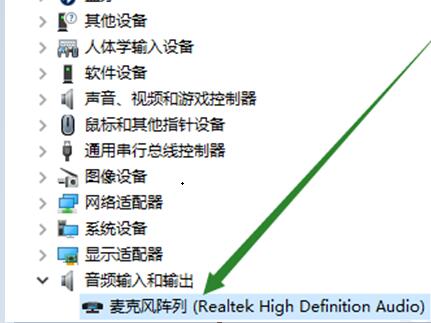
方法三: 1、在电脑任务栏的音量图标上,点击鼠标右键选择“录音设备”。 
2、打开进入“声音”属性窗口,查看麦克风是否是为“默认设备”。如不是,则“设为默认设备”。 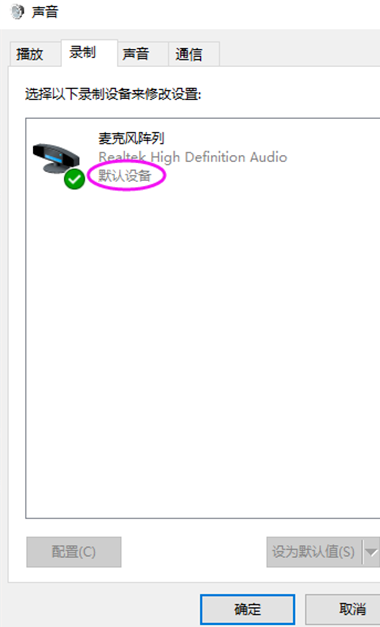
方法四: 1、在“声音”属性窗口,选择“麦克风阵列”,点击右下角的“属性”按钮进入“麦克风阵列”属性选项框。 
2、在“级别”选项下,将“麦克风阵列”和“麦克风加强”下的调试按钮都拖到最右边。确定之后依次退出。 
方法五: 1、在声音属性窗口,说话时麦克风右边的提示条会有反应。 
2、或者在任务栏搜索栏中输入“录音机”,打开电脑录音机程序。然后开始录音,看看是否可以正常录音,通过上面的设置,通常是可以使用的。  标签
win10教程
标签
win10教程
Win10系统下双核浏览器如何切换内核? 下一篇 > Win10新版本的开始菜单怎么变回Win7的样式? 相关教程 Win10怎么设置专注助手优先级 如何下载Win10专业工作站版,一招轻松搞定! Win10如何设置电脑休眠时间 Win10电脑空间音效怎么打开,试试这3种方法! Win10哪个版本适合自己-适合日常使用的Win10... 老电脑最好用的系统Win10版本下载推荐 Win10系统图片大小的设置步骤-【图文】 Win10怎么开启记录个人键入功能 Win10电脑打开单声道音频的方法-【图文】 Win10电脑更改共享设置的方法-【图文】
Win10打印机共享0x0000709怎么解决?打印机操作无法完成错误0x0000709解决方法 
Win10 ltsc是什么版本?Win10 Ltsc版和普通版有什么区别? 
机械革命如何进入bios?机械革命进入bios的操作方法 
0xc0000225是什么原因?怎么解决? 发表评论共0条  没有更多评论了
没有更多评论了
评论就这些咯,让大家也知道你的独特见解 立即评论以上留言仅代表用户个人观点,不代表系统之家立场 |
【本文地址】
今日新闻 |
推荐新闻 |